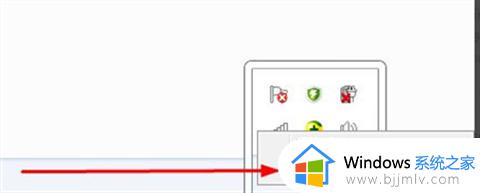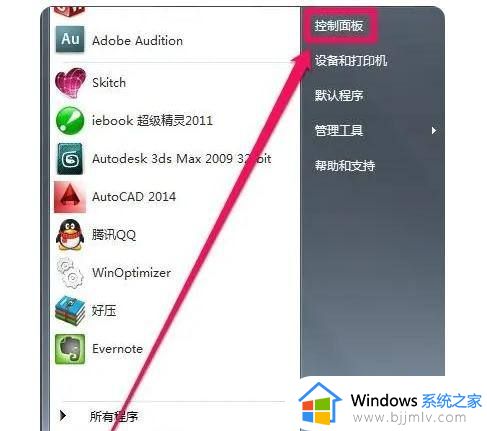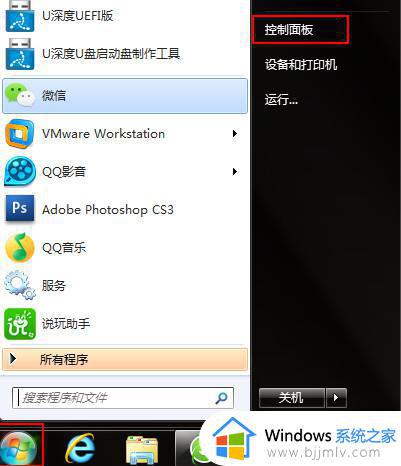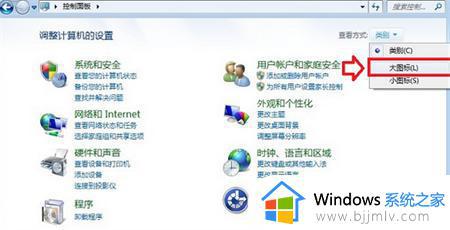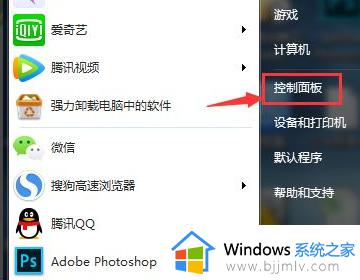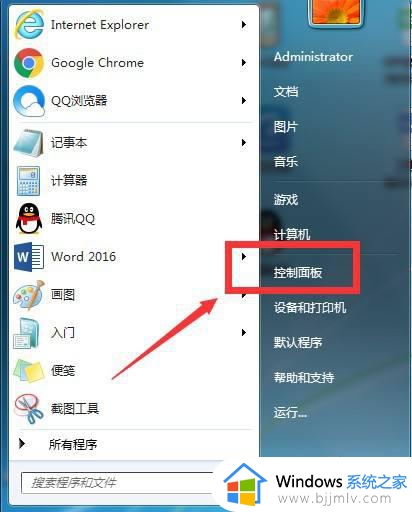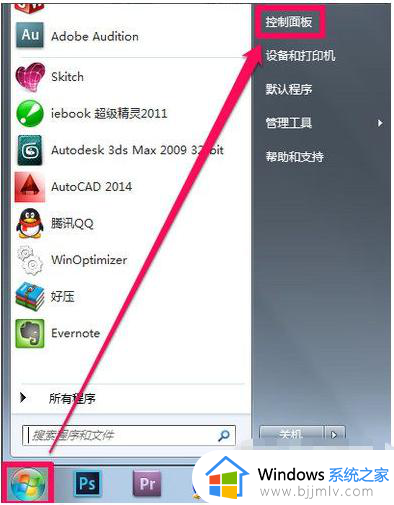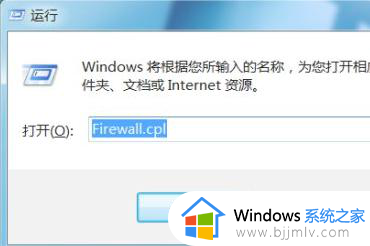win7关闭防火墙怎么操作 win7电脑如何关闭防火墙
更新时间:2023-11-30 15:12:58作者:jkai
众所周知,在网络安全领域,防火墙是一项重要的保护措施。然而,在某些特定情况下,关闭防火墙可以提高网络速度和解决某些软件无法连接到互联网的问题,那么win7电脑如何关闭防火墙呢?下面小编就教大家win7关闭防火墙怎么操作,有需要的快来一起看看吧,希望对你有帮助。
方法如下:
1、首先,我们打开电脑开始菜单选项,随后选择“控制面板”进入,如图。
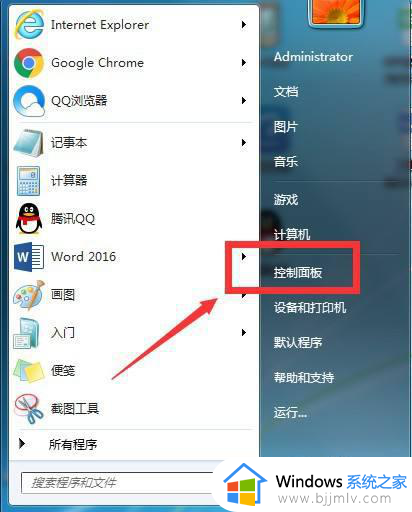
2、控制面板的查看方式选:大图标,然后选择“Windows防火墙”进入,如图。
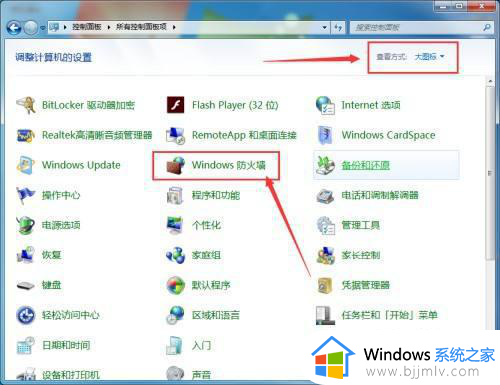
3、选择“打开或关闭Windows 防火墙”进入,如图。
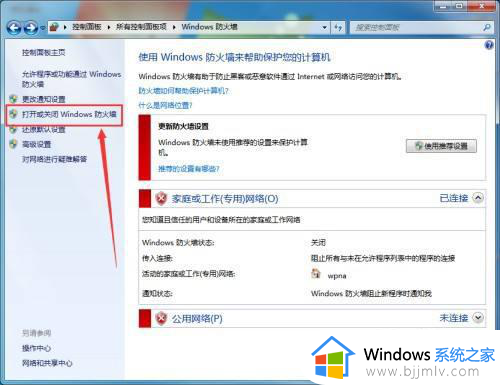
4、最后,在弹出的界面中都选择“关闭windows防火墙”即可。按确定保存设置,如图。
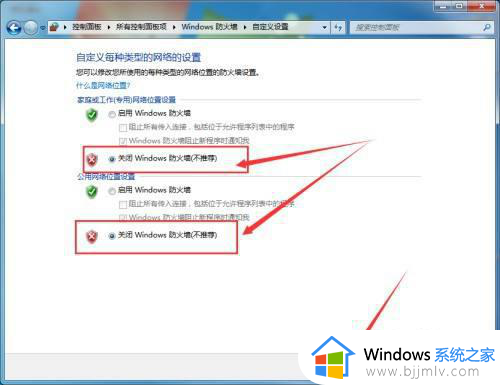
以上全部内容就是小编带给大家的win7关闭防火墙操作方法详细内容分享啦,小伙伴们如果你们有需要的话就快点跟着小编一起来看看吧,希望可以对你有帮助。